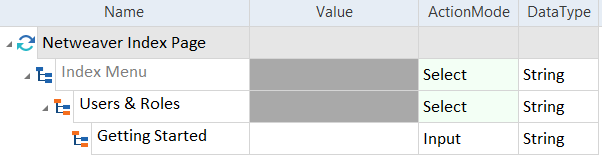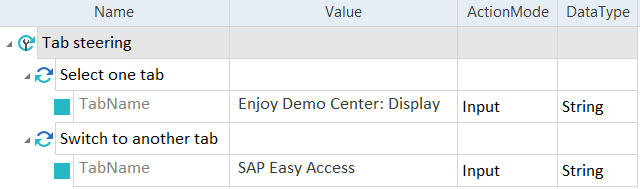SAP Netweaver Business Client-Controls steuern
Mit der SAP Web Extension 3.0 können Sie Controls im SAP Netweaver Business Client steuern. Dieses Kapitel beschreibt die Steuerung von SAP Netweaver Business Client-spezifischen Controls.
In der folgenden Tabelle sind SAP Netweaver Business Client-Controls aufgeführt, die Sie mit der SAP Web Extension 3.0 steuern können.
|
Handelsname der Controls des SAP Netweaver Business Client |
Identifiziert im XScan als |
Standardmodul |
|---|---|---|
|
|
■ |
|
|
|
■ |
|
|
|
■ |
|
|
■ |
||
|
|
■ |
|
|
|
■ |
|
|
■ |
||
|
■ |
||
|
|
■ |
|
|
■ |
||
|
|
■ |
Informationen zur Steuerung des Hauptmenüs des SAP Netweaver Business Client finden Sie in diesem Artikel der Tricentis Knowledge Base.
SAP GUI OK-Code-Leiste steuern
Im SAP Netweaver Business Client können Sie wie folgt zu einer Transaktion wechseln:
Diese Controls können Sie je nach Art der von Ihnen verwendeten SAP-Verbindung steuern:
-
Bei SAP Logon-Verbindungen steuern Sie entweder die SAP OK-Code-Leiste oder das Suchfeld.
-
Bei Fiori Launchpad- oder SAP Netweaver Business Client-Verbindungen steuern Sie das Suchfeld.
SAP GUI OK-Code-Leiste aktivieren und steuern
Die SAP GUI OK-Code-Leiste ist im SAP Netweaver Business Client standardmäßig nicht sichtbar. Bevor Sie die SAP GUI OK-Code-Leiste aufzeichnen und steuern können, müssen Sie diese in den Einstellungen des SAP Netweaver Business Client aktivieren.
Führen Sie hierzu die folgenden Schritte aus:
-
Klicken Sie im SAP Netweaver Business Client auf die Schaltfläche
 , um das Hauptmenü zu öffnen.
, um das Hauptmenü zu öffnen. -
Gehen Sie zu Settings->Personalize....
-
Wählen Sie das Kontrollkästchen Enable SAP GUI OK code.
-
Klicken Sie auf OK, um die Änderungen zu speichern.
Sie können nun die SAP GUI OK-Code-Leiste mit dem XScan aufzeichnen.
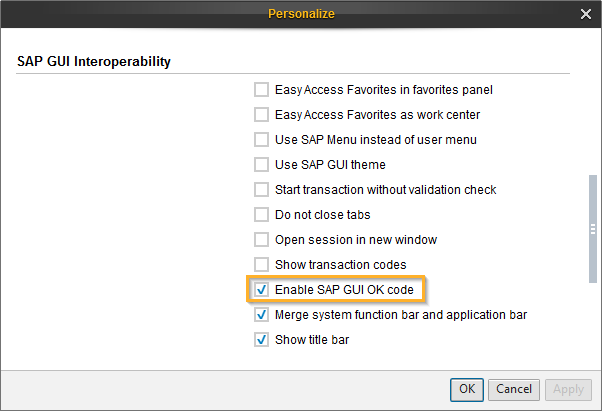
Kontrollkästchen Enable SAP GUI OK code in den Settings des SAP Netweaver Business Client
Index-Seite des SAP Netweaver Business Client steuern
Verwenden Sie das Modul Netweaver Index Page aus der Standard-Untermenge, um den Reiter Index zu steuern. Dieser Reiter befindet sich in der linken oberen Ecke des Fensters des SAP Netweaver Business Client.
Sie finden das Modul unter Standard modules->TBox XEngines->Html->SAP Netweaver Business Client.
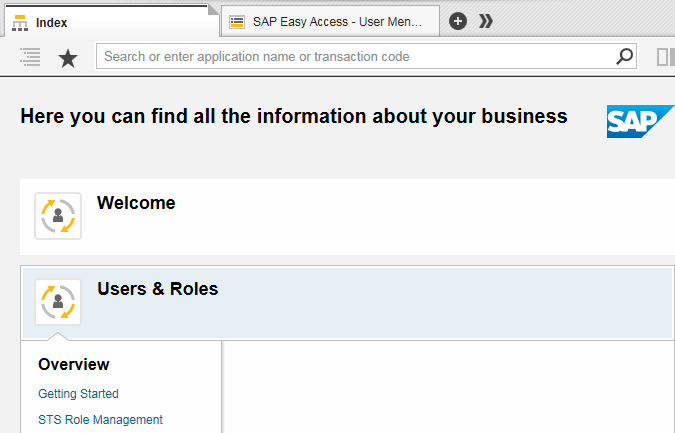
Reiter Index im SAP Netweaver Business Client

|
In diesem Beispiel wählen Sie im Reiter Index den Menüpunkt User & Roles->Getting Started.
Index-Seite des SAP Netweaver Business Client steuern |
Suchfeld des SAP Netweaver Business Client steuern
Mit dem Modul Netweaver Search Box können Sie das Suchfeld im SAP Netweaver Business Client steuern.
Sie finden das Modul unter Standard modules->TBox XEngines->Html->SAP Netweaver Business Client.

|
Bevor Sie dieses Modul für die Testautomatisierung von Controls in SAP Netweaver Business Client-Verbindungen verwenden, müssen Sie die Optionen für Search Providers aktivieren oder deaktivieren. |

|
In diesem Beispiel suchen Sie nach dem Transaktionscode AB01.
Testschritt Netweaver Search Box |
Optionen für Search Providers aktivieren oder deaktivieren
Abhängig von Ihrer aktuellen SAP Netweaver Business Client-Konfiguration müssen Sie bestimmte Optionen für Search Providers aktivieren oder deaktivieren, bevor Sie das Modul Netweaver Search Box verwenden können.
Führen Sie hierzu die folgenden Schritte aus:
-
Öffnen Sie eine SAP Netweaver Business Client-Verbindung, die Sie automatisieren möchten.
-
Klicken Sie auf die Schaltfläche
 , um das Hauptmenü zu öffnen.
, um das Hauptmenü zu öffnen. -
Gehen Sie zu Settings->Connections->Search Providers....
-
Aktivieren Sie im Folgedialogfenster die Kontrollkästchen My Work Area und Transactions and Applications. Deaktivieren Sie die folgenden Kontrollkästchen:
-
Kontrollkästchen Favorites and Recent Items.
-
Kontrollkästchen Desktop Search.
-
Andere Kontrollkästchen, die mit der Schaltfläche New erstellt wurden.
-
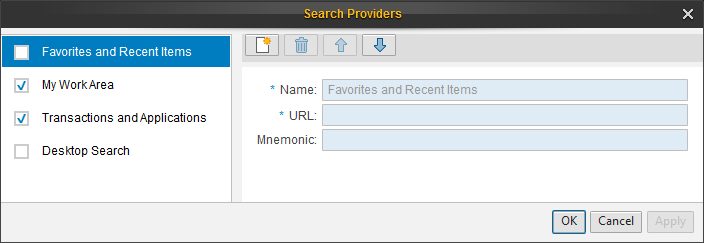
Search Providers-Optionen, die zur Steuerung des Moduls Netweaver Search Box festgelegt wurden
-
Klicken Sie auf OK, um die Änderungen zu speichern.
Systemauswahlbildschirm des SAP Netweaver Business Client steuern
Verwenden Sie das Modul Netweaver Business Client Logon aus der Standard-Untermenge, um den Systemauswahlbildschirm des SAP Netweaver Business Client zu steuern.
Sie finden das Modul unter Standard modules->TBox XEngines->Html->SAP Netweaver Business Client.

|
Bevor Sie den Systemauswahlbildschirm steuern können, müssen Sie die Option Hide system selector on startup deaktivieren. Standardmäßig öffnet der SAP Netweaver Business Client beim Start die letzte Verbindung. Wenn Sie diese Option deaktivieren, wird stattdessen beim Start der Systemauswahlbildschirm geöffnet. |

|
In diesem Beispiel öffnet die XBrowser Engine 3.0 den SAP Netweaver Business Client unter C:\Programme (x86)\NWBC65 mit der SAP-Verbindung IDES.
SAP Netweaver Business Client-Pfad und Name der SAP-Verbindung |
Systemauswahl beim Start ausblenden
Um den Systemauswahlbildschirm beim Start zu aktivieren, führen Sie die folgenden Schritte aus:
-
Klicken Sie im SAP Netweaver Business Client auf die Schaltfläche
 , um das Hauptmenü zu öffnen.
, um das Hauptmenü zu öffnen. -
Gehen Sie zu Settings->Personalize....
-
Deaktivieren Sie das Kontrollkästchen Hide system selector on startup.
-
Klicken Sie auf OK, um die Änderungen zu speichern.
-
Starten Sie den SAP Netweaver Business Client neu.
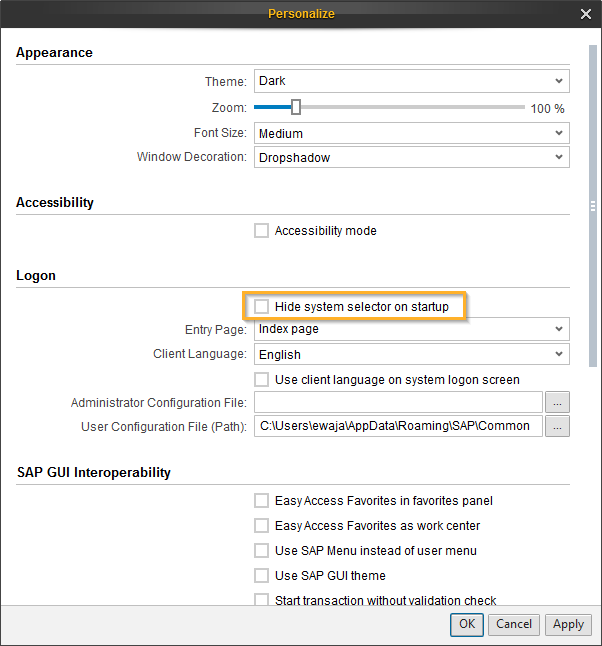
Kontrollkästchen Hide system selector on startup in den Settings des SAP Netweaver Business Client
SAP Netweaver Business Client-Tabelle steuern
Der XScan identifiziert Tabellen im SAP Netweaver Business Client als Tabellen. Sie können sie wie in Kapitel "Tabelle" beschrieben steuern.
Wenn Ihre Tabelle gescrollt werden muss, können Sie die SAP Web Extension 3.0 aktivieren, um beim Aufzeichnen automatisch durch die Tabelle zu scrollen und sie zu steuern.

|
Wenn Sie dieses Feature aktivieren, werden Tests, die SAP Netweaver Business Client-Tabellen enthalten, möglicherweise fehlschlagen. In diesem Fall zeichnen Sie die betroffenen Tabellen mit dem XScan nach dem Umstieg auf Tricentis Tosca2023.1 erneut auf. Beachten Sie, dass das Aufzeichnen und Ausführen länger dauern kann als zuvor. Tricentis empfiehlt, die Tabelle zu filtern, bevor Sie sie aufzeichnen, um nicht relevante Werte auszulassen. |
Um das Scrollen von Tabellen zu aktivieren, führen Sie die folgenden Schritte aus:
-
Gehen Sie zu Project->Settings.
-
Klicken Sie mit der rechten Maustaste auf den Ordner SAP unter Settings->TBox->Engines->XBrowser.
-
Wählen Sie Create...->Category.
-
Geben Sie im Dialog New Category SAP ein.
-
Klicken Sie mit der rechten Maustaste auf die neu erstellte SAP-Kategorie und wählen Sie Create...->Setting.
-
Geben Sie im Dialog New Setting die folgenden Daten ein:
-
Geben Sie unter Name NWSTCSTableScrollingEnabled ein.
-
Geben Sie unter Value True ein.
-
Stellen Sie unter Save in sicher, dass der Pfad auf C:\ProgramData\TRICENTIS\TOSCA Testsuite\7.0.0\Settings\XML\Settings.xml eingestellt ist.
-
-
Klicken Sie auf OK.
-
Optional können Sie auch die Einstellung NWSTCSTableEmbeddedControlSkip unter Settings->TBox->Engines->XBrowser->SAP hinzufügen.
Standardmäßig ist sie auf False eingestellt, was bedeutet, dass die SAP Web Extension 3.0 durch alle Controls in der Tabelle klickt, um eingebettete Controls zu erkennen.
Wenn Ihre Tabelle Controls enthält, die nicht angeklickt werden sollten, z. B. eingebettete Links, setzen Sie den Wert dieser Einstellung auf True. Wenn Sie dies getan haben, müssen Sie möglicherweise eingebettete Controls manuell dem Modul hinzufügen.

|
Einige Tabellen im SAP Netweaver Business Client senden automatisch Zellinhalte, wenn Sie die Tabelle scrollen. Dies kann zu einer Änderung des Formats der Werte oder der Zeilennummerierung führen, was sich auf die Testautomatisierung auswirkt. Wenn Ihre Tabelle beim Scrollen automatisch Zellinhalte übermittelt, empfiehlt Tricentis Folgendes:
|
Reiter des SAP Netweaver Business Client steuern
Verwenden Sie das Modul Netweaver Tab Steering aus der Standard-Untermenge, um zwischen verschiedenen Reitern des SAP Netweaver Business Client zu wechseln.
Sie finden das Modul unter Standard modules->TBox XEngines->Html->SAP Netweaver Business Client.

|
In diesem Beispiel wählen Sie den Reiter Enjoy Demo Center: Display und wechseln zum Reiter SAP Easy Access.
Zwischen verschiedenen Reitern des SAP Netweaver Business Client wechseln |